
正文开始阅读,请点击右上角“关注”按钮,关注我们
青龙是一个比较好用的定时任务平台,支持多种脚本语言,(python3、javaScript、shell、typescript)支持在线管理脚本、环境变量、配置文件。支持在线查看任务日志等。接下来就介绍,怎么通过docker安装以及使用青龙。
前提:拥有一台服务器,本教程基于centos7
-
确保服务安装docker
sudo curl -sSL get.docker.com | sh
完事后,执行docker -v。若显示版本号即安装成功
2. 配置国内镜像源和启动docker
mkdir -p /etc/docker
tee /etc/docker/daemon.json <<-'EOF'
{
"registry-mirrors": [
"https://0b27f0a81a00f3560fbdc00ddd2f99e0.mirror.swr.myhuaweicloud.com",
"https://ypzju6vq.mirror.aliyuncs.com",
"https://registry.docker-cn.com",
"http://hub-mirror.c.163.com",
"https://docker.mirrors.ustc.edu.cn"
]
}
EOF
systemctl daemon-reload
systemctl restart docker
-
检查端口,容器的默认端口是5700,请确保5700端口没有被占用,且防火墙开了对应的端口。 检查方式:
firewall-cmd --query-port=5700/tcp
若输出是no则证明防火墙未开。我们接下来执行
firewall-cmd --add-port=5700/tcp --permanent
当页面显示success后,重启防火墙服务,然后再次查询 5700端口状态,若显示yes即可。
firewall-cmd --reload
firewall-cmd --query-port=5700/tcp
-
拉镜像 和启动青龙容器
docker run -dit \
-v $PWD/ql/data:/ql/data \
-p 5700:5700 \
--name qinglong \
--hostname qinglong \
--restart unless-stopped \
whyour/qinglong:latest
-
输入docker ps,检查启动状态
![图片[1]-青龙面板从0到1搭建过程,实现JD自动签到](https://ram.1457vip.com/yfkj6/2023/06/47531-20230625152557363.png!/format/webp/lossless/true)
若显示如图这样,则就可以登录了。打开浏览器,输入 http://你的IP:5700 就可以进入初始化面板,是这样的
![图片[2]-青龙面板从0到1搭建过程,实现JD自动签到](https://ram.1457vip.com/yfkj6/2023/06/4dc47-20230625152558621.png!/format/webp/lossless/true)
-
点击开始安装,消息推送方式选择自己想接收消息的方式,钉钉比较方便,也可以在后续的配置文件里填写token。然后输入你的用户名和密码,完成安装即可。进入面板
![图片[3]-青龙面板从0到1搭建过程,实现JD自动签到](https://ram.1457vip.com/yfkj6/2023/06/881e7-20230625152558510.png!/format/webp/lossless/true)
-
新建定时任务,输入大佬们的拉库命令和定时任务规则即可
![图片[4]-青龙面板从0到1搭建过程,实现JD自动签到](https://ram.1457vip.com/yfkj6/2023/06/d85e9-20230625152559655.png!/format/webp/lossless/true)
人气比较高的库有KR库和Faker3的库,拉库命令在下面。输入后,点击运行脚本即可
ql repo https://ghproxy.com/github.com/KingRan/JD-Scripts.git "jd_|jx_|getJDCookie" "activity|backUp" "^jd[^_]|USER|utils|function"
ql repo https://ghproxy.com/https://github.com/shufflewzc/faker3.git "jd_|jx_|gua_|jddj_|getJDCookie" "activity|backUp" "^jd[^_]|USER|function|utils|sendNotify|ZooFaker_Necklace.js|JDJRValidator_|sign_graphics_validate|ql"
- 新建环境变量,名称为JD_COOKIE,
![图片[5]-青龙面板从0到1搭建过程,实现JD自动签到](https://ram.1457vip.com/yfkj6/2023/06/802d0-20230625152600668.png!/format/webp/lossless/true)
-
JD_COOKIE的值,需要你用PC登入 https://m.jd.com/ 。用验证码登录,登录F12从接口里面获取cookie。把 pt_key,pt_pin,pt_token 这部分复制到变量的值即可。 -
配置钉钉机器人
![图片[6]-青龙面板从0到1搭建过程,实现JD自动签到](https://ram.1457vip.com/yfkj6/2023/06/b02a0-20230625152601906.png!/format/webp/lossless/true)
钉钉群新增机器人,把机器人的token复制到图上的链接后面,就可以收到脚本的每日执行情况。
感谢您的来访,获取更多精彩文章请收藏本站。
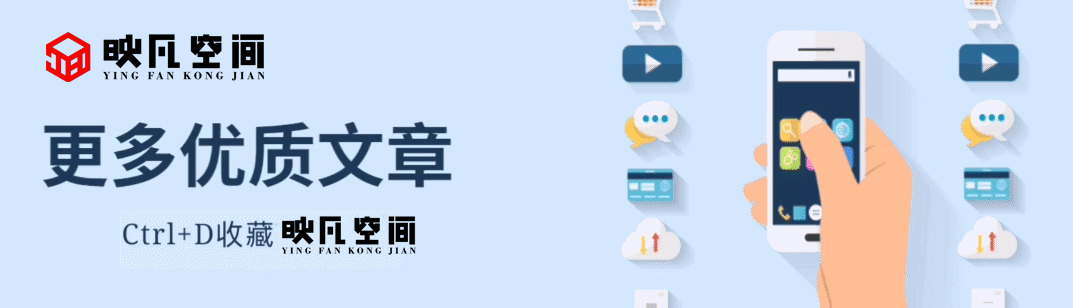

Use this card to join the YingFan's Space and participate in a pleasant discussion together .
Welcome to YingFan's Space,wish you a nice day .







![【子比主题美化】子比主题扩展组件[免安装插件]-映凡空间](https://ram.1457vip.com/yfkj6/2022/08/20220907155431502.jpg)















- 最新
- 最热
只看作者